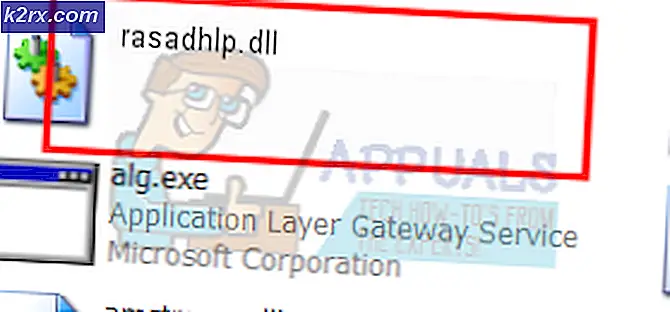Fix: Apex Legends Engine Error
Apex legends er en gratis å spille Battle Royale som ble utgitt av Respawn Entertainment. Spillet ble utgitt ganske nylig i februar 2019. Imidlertid ganske mange rapporter om en feil Kode 0x887A0006 - “DXGI_ERROR_DEVICE_HUNG”har dukket opp. Denne feilen utløses mens du prøver å starte spillet, og det hindrer brukerne i å spille spillet. Etter at spillet er startet, lukkes spillet automatisk, og denne feilmeldingen vises.
Hva forårsaker Apex Legends Engine-feilen?
Etter å ha mottatt mange rapporter om feilen, undersøkte vi problemet og utviklet et sett med løsninger som ble implementert av brukerne for å utrydde feilen. Vi så også på årsakene til at denne feilen ble utløst, og listet dem opp nedenfor.
Nå som du har en grunnleggende forståelse av problemets natur, vil vi gå videre mot løsningene. Sørg for at du implementerer disse løsningene i den spesifikke rekkefølgen de er gitt i.
Løsning 1: Gi administrative rettigheter
Spillet trenger administrative rettigheter for at alle elementene skal fungere riktig. Hvis disse tillatelsene ikke er gitt, kan det være problemer med spillet mens du prøver å starte. Derfor, i dette trinnet, skal vi gi spillets administrative rettigheter.
- Høyreklikk på “Toppunkt LegenderIkonet og velg “Åpen Fil plassering“.
- Høyreklikk på “r5apex"Kjørbar og velg"Eiendommer“.
- Klikk på "Kompatibilitet”-Fanen.
- Undersøk "Løpe som administrator”-Boksen og klikk på“søke om“.
- Løpe de spill og Sjekk for å se om problemet vedvarer.
Løsning 2: Bekrefte spillfiler
I noen tilfeller kan visse spillfiler forsvinne eller bli ødelagt over tid. Spillet trenger at alle filene er intakte for å kunne lastes riktig, og hvis det mangler en fil i spillet, kan det krasje. Derfor vil vi i dette trinnet bruke opprinnelsesklienten til å verifisere spillfilene.
- Åpen deOpprinnelse klient og logg på kontoen din
- Klikk på “Spillbibliotek”Alternativet påvenstre rute.
- Inne i "Spillbibliotek”-Kategori, høyreklikk på“Apex LegendsOg velg “Reparasjonsspill”
- Klienten vil begynne åbekrefte spillfilene.
- Når det er gjort, vil detautomatisk last ned noensavnet filer og bytt utødelagt filer hvis noen.
- Løpe spill og sjekk om problemet vedvarer.
Løsning 3: Legge til registerkommando
Feilen kan også utløses hvis det mangler en viss kommando i Windows-registeret. Derfor, i dette trinnet, skal vi legge til kommandoen i Windows-registeret. For det:
- Ikke sant–Klikk hvor som helst på skrivebordet, hold markøren over til “Ny>”Og klikk på“Tekst Dokument“.
- Legg til denne kommandoen i dokumentet
Windows Registerredigering versjon 5.00 [HKEY_LOCAL_MACHINE \ SYSTEM \ CurrentControlSet \ Control \ GraphicsDrivers] "TdrDelay" = hex (b): 08,00,00,00,00,00,00,00,00
- Hold nå pekeren til “Fil”Øverst til venstre og velg“Lagre Som”Alternativet.
- Å velge "fil.reg”Som filnavnet,“Alle filer”Som format og klikk på“Lagre“.
- Nå dobbelt klikk de lagret fil til åpen den.
- Klikk på “Ja”Når advarselsmeldingen vises.
- Nå løpe spillet og Sjekk for å se om feilen vedvarer.
Løsning 4: Oppdatering av grafikkortdrivere
Spillet ble utgitt ganske nylig og er ikke godt optimalisert for å kjøre problemfritt på gamle grafikkort. Derfor blir det ofte krasjet og tilfeldig fryser hvis driverne til systemet er utdaterte. I dette trinnet skal vi sjekke og bruke nye oppdateringer til grafikkortdriverne. For hvilke:
For Nvidia-brukere:
- Klikk påSøk bar på venstre side avoppgavelinjen
- Skriv innGeforce Erfaring og trykkTast inn
- Klikk på det første ikonet for å åpneapplikasjon
- Ettersignering i, Klikk på “Drivere”Alternativet på toppenvenstre.
- I den kategorien klikker du på “Sjekk for oppdateringer”Alternativet på toppenIkke sant
- Etter det vil søknadenSjekk hvis nye oppdateringer er tilgjengelige
- Hvis oppdateringene er tilgjengelige,nedlasting”-Knappen vises
- Når du klikker på det vil driverenbegynne å laste ned
- Etter at sjåføren erlastet ned applikasjonen vil gi deg muligheten for “Uttrykke”Eller“Tilpasset”Installasjon.
- Klikk på "Uttrykke”Installasjonsalternativ og driveren vilautomatisk installeres
- Etter at installasjonen er fullført,løpe spillet og Sjekk for å se om problemet vedvarer.
For AMD-brukere:
- Ikke sant–Klikk påDesktop og velgAMD Radeon Innstillinger
- IInnstillinger, klikk påOppdateringer i det nedreIkke sant hjørne
- Klikk på “Se etter oppdateringer”
- Hvis en ny oppdatering er tilgjengelig any alternativet vises
- Klikk på alternativet og velgOppdater
- DeAMD installatøren starter, klikk påOppgraderingnår installatøren ber deg om det
- Installatøren vil nå gjøre pakken klar,Sjekk alle boksene og klikk påInstallere
- Dette vil nånedlasting den nye driveren og installer denautomatisk
- Omstart datamaskinen din og prøv å løpe spillet.
Løsning 5: Underklokke grafikkortet
Hvis du har overklokket grafikkortet ditt for å kjøre på en Frekvens større enn den som er angitt av fabrikkinnstillingene, kan det forårsake problemer med spillet. Utviklerne grense kortet Frekvens på en sikker klokke og hvis det er det økt det forårsaker en øke i kortet temperaturer og noen ganger til og med i ustabilitet av grafikkortet. Derfor anbefales det ikke til overklokking de Grafikk kort og returner den til fabrikkinnstillingene.